競争が激しいCS2の世界では、ラグは運命を左右する最重要要素として現れ、熟練度の全範囲にわたる競技者に影響を及ぼします。確かに、CS2のラグの表れは多岐にわたり、FPSの突然の低下、ピングの上昇、カーソル入力の問題やゲーム内の不具合に至るまでさまざまです。これらの問題は対戦の流れを変えたり、正確な狙いを妨げたりする可能性があります。したがって、ラグの多様な現れとそれを消滅させる方法論を見極めることが非常に重要です。
この詳細なコンペンディウムは、CS2のラグの沼を抜けるための灯台として機能し、シームレスで楽しいゲーム体験を保証します。私たちはラグのさまざまな側面を解剖し、その起源を特定し、それらをあなたのCS2エンゲージメントから一掃するための段階的な解決策を提供します。プロプレイヤーとして比類のない熟練を目指すか、熱心なゲーマーとして厄介な中断を解消したい場合でも、このガイドはあなたのニーズに応えます。
CS2のラグ: 一般的な問題の特定と修正
CS2でのラグは多くの源から生じる可能性があり、正確な原因を特定する必要があります。
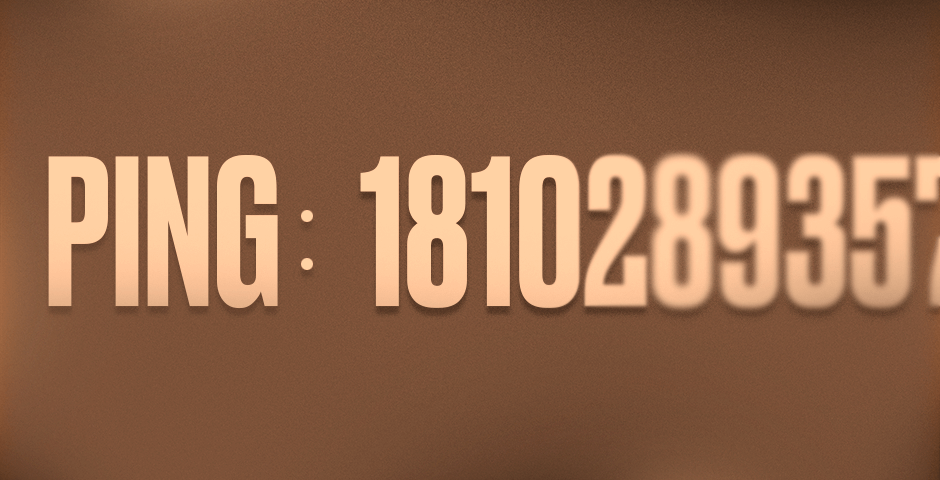
高いピング
ピングは、あなたのデバイスから中央サーバーへデータが往復するまでの時間を測定します。30ミリ秒以下のピングは通常、流れるようなゲーム体験を提供します。CS2で高いピングが生じる原因は以下の通りです:
- 不十分または不安定なインターネット接続。
- 破損または不完全なゲームアーカイブ。
- リソースを多く消費するバックグラウンドプログラムの実行。
- アンチウイルスソフトウェアの干渉。
- 汚染されたDNSキャッシュ。
Windows 10/11でCS2のラグと高いピングを修正するには:
- 安定して高速なインターネット接続を確保します。ルーターを再起動し、Wi-Fiよりもイーサネットを選択します。
- タスクマネージャーを使用して、帯域幅を多く消費するバックグラウンド操作を停止します。
- Steamで、ライブラリのCS2を右クリックし、[プロパティ] > [ローカルファイル] に移動し、[ゲームファイルの整合性を確認] を選択します。
- [Windowsの設定] > [更新とセキュリティ] > [Windowsセキュリティ] > [ウイルスと脅威の防護] から一時的にアンチウイルスソフトウェアを無効にします。
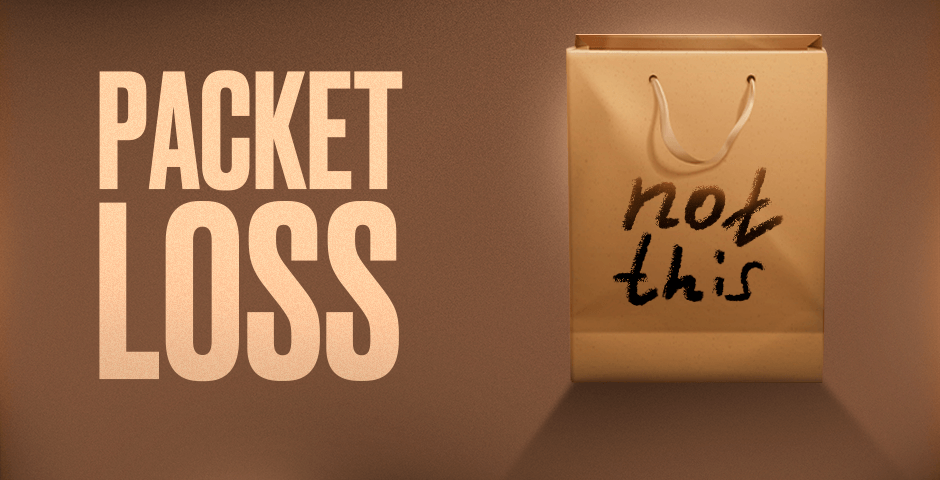
パケットロス
パケットロスは、送信または受信されたデータパケットが目的地に到達しない場合に発生します。この問題は、高いピング、ラバーバンディング、ゲームのフリーズ、または接続のタイムアウトなどの問題を引き起こす可能性があります。パケットロスは、ゲーム体験を低下させ、時にはキャラクターがラバーバンディングするなど、不安定で不規則なものにする可能性があります。貧弱なインターネット接続、ネットワークの混雑、またはインターネットサービスプロバイダー(ISP)の問題がパケットロスを引き起こすことがあります。特にピーク時にはネットワークの混雑が一般的な原因です。
CS2でのパケットロスの修正方法
- モデムとルーターの再起動:モデムとルーターを再起動することで、蓄積されたキャッシュをクリアし、問題を修正することが多々あります。
- VPNの使用:ExpressVPNなどのVPNを使用すると、ISPが根本的な原因である場合にパケットロスを改善するためにトラフィックを再ルーティングできます。ただし、問題があなたのデバイスやゲームサーバー内にある場合は効果がないかもしれません。
- マニュアルトラブルシューティング:ネットワーク内の故障部品を調査、修理、更新、または交換し、Wi-Fiよりも有線接続を使用し、必要に応じてISPやValveのサポートに連絡します。
- 有線接続の選択:Wi-Fiは干渉を受けやすいです。安定性を向上させるためにイーサネット接続に切り替えます。
- DNSキャッシュのフラッシュ:DNSキャッシュをクリアすることで、一部のパケットロスの問題が解決される場合があります。
- Google DNSサーバーへの切り替え:GoogleのDNSサーバーに切り替えることで、パケットロスに関連するCS2サーバーの問題を解決するのに役立つ場合があります。

良好なFPSでの急増
ゲームプレイが以前は妨げられていなかったときに突然CS2のラグが発生するのは非常にイライラすることがあります。多くのプレイヤーがWindows 10でのCS2ラグの問題を報告しており、ゲーム体験に悪影響を及ぼしています。時には、CS2の購入メニューのラグもゲームの重要な瞬間に障害となることがあります。一般的な原因には、ハードウェアの故障、ソフトウェアの不具合、ネットワーク問題、過熱、適切でないゲーム設定などがあります。commendableなピングでCS2がラグを起こすのは困惑する場面ですが、このシナリオは珍しくなく、解決策が存在します。
CS2でラグスパイクを止める方法
- ネットワークリセット:遅いネットワーク接続はCS2のラグを引き起こす可能性があります。ネットワークを再起動して通常のインターネット速度を回復し、ラグ問題を軽減します。
- PCの電力スキーム調整:PCの電力スキームが省エネモードまたはバランスモードに設定されている場合、CPUとグラフィックカードのパフォーマンスが制限される可能性があります。ハイパフォーマンス電力スキームに変更してゲームのラグを減らします。
- CPUコアパーキングの無効化:コアパーキングはWindowsカーネル電力マネージャーの機能で、CS2のゲームプレイ中にCPUのパフォーマンスを制限することがあります。コアパーキングがアクティブかどうかを確認し、必要に応じて無効化を検討します。
- バックグラウンドアプリケーションの最小化:CS2をプレイしている間に複数のアプリケーションを操作すると、ゲームが遅くなる可能性があります。余分なアプリを閉じてバックグラウンドダウンロードを制限し、パフォーマンスを向上させます。
- 有線ネットワークを優先:無線ネットワークは他のユーザーによって妨害される可能性があり、ネットワークの遅延につながる場合があります。よりスムーズなCS2ゲームプレイのために有線ネットワーク接続に移行します。これにより遅延が軽減され、データの不正使用からネットワークを保護するのに役立ちます。

マウス/キーボードの故障またはラグ問題
一部のプレイヤーはCS2内でマウスとキーボードの故障を報告しています。CS2でマウスの遅延やキーボードのラグに直面している場合、特定の設定を調整することで大幅な改善が見込めます。より流れるようなゲームプレイのためのこれらのCS2マウスラグ修正戦略を探ります。
- マウスとキーボードの再接続:まず、接続の問題がないことを確認するために、マウスとキーボードを切断して再接続します。時々、緩いUSB接続が問題の原因となることがあります。
- マウスとキーボードドライバーの更新:マウスとキーボードのドライバーが最新であることを確認します。古いまたは欠落しているドライバーはさまざまな問題を引き起こす可能性があります。
- マウスとキーボードソフトウェアの更新を確認:一部のキーボードとマウスメーカーは設定用の専用ソフトウェアを提供しています。デバイスのモデルに対応するウェブサイトを訪れ、最新のソフトウェアをダウンロードしてください。
- 別の周辺機器の試用:現在の機器に問題がないかを除外するために、代替のマウスやキーボードデバイスを使用することを検討してください。
- Windowsの更新:Windowsオペレーティングシステムが最新であることを確認します。古いバージョンやビルドは互換性の問題を引き起こす可能性があります。
- CS2の更新:CS2が最新バージョンにアップグレードされていることを確認します。古いゲームバージョンは不安定になる可能性があります。
CS2パフォーマンス最適化:より良いプレイのための戦略
この記事では、CS2のラグという厄介な問題に対処するための幅広いアプローチを取り上げました。私たちの調査の主な焦点は、ソフトウェアの衝突からハードウェアの不足に至るまで、フレームレートの低下と遅延スパイクの根本原因を特定することでした。グラフィック設定の調整、必要なドライバーの更新、ゲームの内部設定の変更、特定の起動オプションの利用を通じて、ゲーマーがCS2のラグを修正し、よりスムーズなゲームプレイ体験を楽しむための包括的な計画を概説しました。












































![CS2 のグレネード バインド: 完全ガイド [2024]](https://front.stage.jamson-sc.dev/community/wp-content/uploads/2023/11/Main-3-1.png)
![CS2 攻撃によるダメージ[2024]](https://front.stage.jamson-sc.dev/community/wp-content/uploads/2023/11/Main7.png)
![CS2 で手を切り替える方法: 初心者向けガイド [2024]](https://front.stage.jamson-sc.dev/community/wp-content/uploads/2023/10/Main-2-1-3.png)
